Recensione HP Omen Transcend 14: quasi perfetto!

Cerchi un nuovo laptop da gioco portatile? Dai un
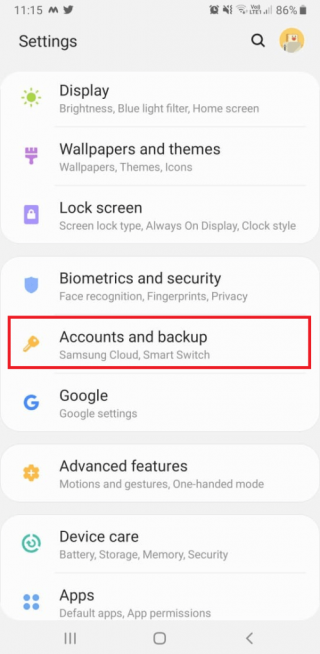
Come rimuovere gli account Gmail che non usi più?
Stai riscontrando problemi a causa di più account Gmail aggiunti al tuo telefono? Vuoi rimuovere quelli non necessari?
Bene, sei nel posto giusto qui spiegheremo come rimuovere l'account Google da un telefono. Ma prima di questo, devi sapere alcune cose.
Cose da tenere a mente prima di eliminare l'account Google dal telefono
– Rimozione dell'account Gmail dal telefono – Ciò significa che una volta eliminato l'account Google dal dispositivo, non sarai più in grado di accedere a YouTube, Google Music, Google Play e altri servizi collegati a quell'account. Tuttavia, puoi aggiungere l'account in qualsiasi momento.
– Disattivazione della sincronizzazione dei dati – Se lo fai, il tuo account Gmail rimarrà sul telefono, consentendoti di utilizzare e accedere a servizi Google come YouTube, Google Music, ecc. Tuttavia, non verranno scaricate email per l'account. Puoi abilitare la funzione ogni volta che vuoi utilizzare l'account.
– Elimina e account : una volta eliminato un account Google, non è possibile annullare l'azione. Quindi, fallo solo quando sei sicuro e non vuoi più utilizzare l'account. Prima di eliminare il tuo account Google, ricorda che il tuo account Gmail è collegato ad altre cose.
Per cominciare, ci concentreremo su come rimuovere gli account Gmail dai telefoni Android e iOS . Più avanti discuteremo degli altri punti.
Nota: una volta rimosso un account Google collegato a Google Play, perdi l'accesso a tutte le app e ai contenuti acquistati. Inoltre, andrà perso anche l'accesso a foto, e-mail e altri dati legati a Gmail. Quindi, se vuoi semplicemente smettere di ricevere email per un account Google specifico, considera di disattivare la sincronizzazione. Se questo sembra un piano, fai clic qui per passare alla sezione in cui discutiamo come disabilitare la sincronizzazione.
Come eliminare l'account Google dal telefono Android e iOS
Passaggi per rimuovere l'account Gmail dal telefono
Ricorda che l'eliminazione di un account Google significa che non riceverai alcun aggiornamento dell'app, perderai musica, giochi, riviste, ecc. acquistati utilizzando l'account Google che stai rimuovendo. Inoltre, perderai tutti i contatti e non potrai salvare i dati su Drive o caricare e scaricare file.
Se sei d'accordo con tutto questo, segui i passaggi per eliminare l'account Google.
1. Visita il mio account.google.com .
2. Tocca Dati e personalizzazione.
3. Scorri per trovare le opzioni "Scarica, elimina o crea un piano per i tuoi dati"
4. Qui, poiché si desidera eliminare l'account, fare clic su Elimina un servizio o il proprio account.
Se vuoi avere una copia dei tuoi dati puoi ottenerla cliccando su Scarica i tuoi dati.
5. Nella finestra successiva, fai clic su Elimina il tuo account.
6. Per confermare che è il tuo account, ti verrà chiesto di accedere.
7. Immettere la password e seguire le istruzioni per eliminare l'account Google.
Una volta cancellato non c'è modo di recuperarlo, quindi fai attenzione.
Ecco i passaggi necessari per rimuovere un account Gmail dal telefono. Le indicazioni fornite di seguito dovrebbero funzionare su tutti i telefoni Android. Tuttavia, i nomi dei menu potrebbero differire se utilizzi una versione precedente di Android.
Istruzioni passo passo per rimuovere l'account Gmail dai dispositivi Android
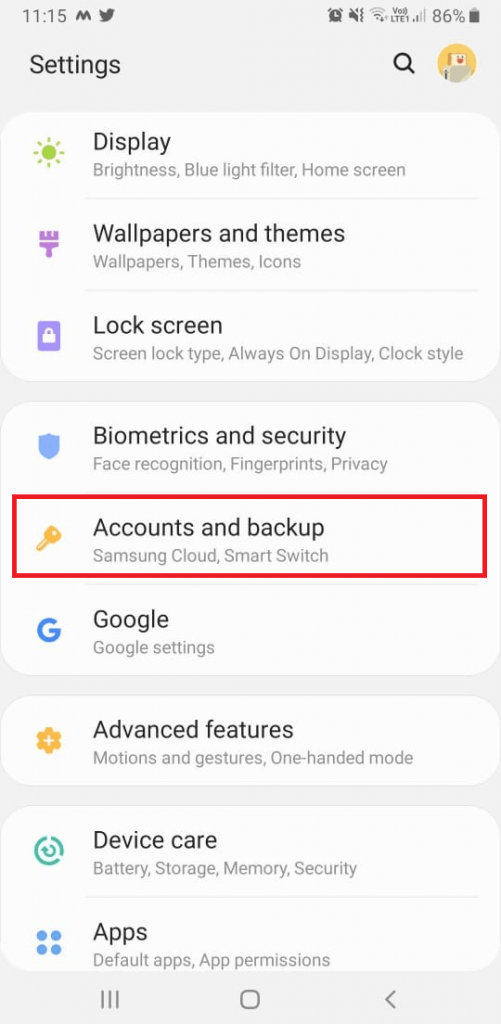
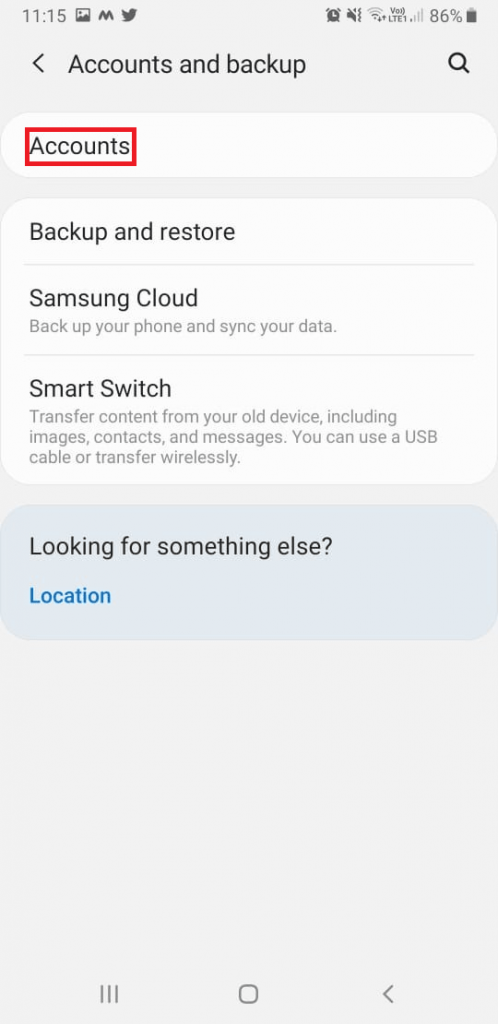
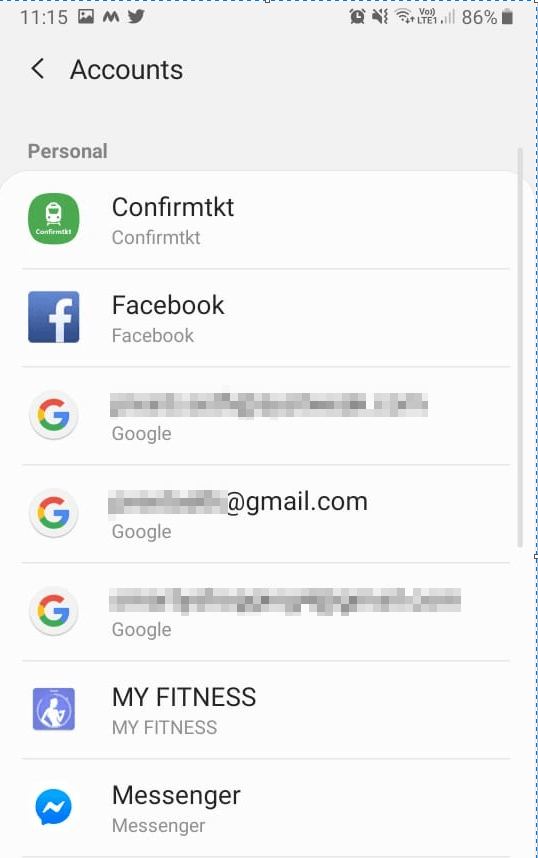
Nota: alcuni dispositivi Android non consentono la rimozione dell'account Google; pertanto, puoi disabilitare l'account Gmail. Per questo vai su App > Gmail > Disattiva .
Per altre opzioni che potrebbero aiutare a semplificare le cose senza rimuovere il tuo account Gmail, leggi oltre.
Disabilitare la sincronizzazione della posta in Gmail
Se utilizzi un'app di posta per conservare tutti i tuoi account in un unico posto, puoi disattivare la sincronizzazione di Gmail o disattivare le notifiche di Gmail.
Ecco come farlo e impedire il download di nuove email:
Ciò disattiverà la sincronizzazione di Gmail con il tuo telefono.
Tuttavia, se desideri mantenere un account Gmail e continuare a ricevere messaggi senza essere avvisato.
Apri l'app Gmail> tocca tre righe sovrapposte> Impostazioni> Seleziona l'account Gmail> Notifica> disabilitalo da qui.
Non riceverai più notifiche Gmail per quell'account. In questo modo, senza rimuovere il tuo account Gmail, puoi smettere di ricevere notifiche.
Tuttavia, se hai deciso e desideri semplicemente eliminare l'account Google qui, andiamo. Prima di questo, alcune cose che devi sapere.
|
Come eliminare l'account Google
Nota: se disponi di più account Google, l'eliminazione di uno non rimuoverà gli altri.

Ecco fatto, utilizzando le istruzioni di cui sopra puoi rimuovere facilmente il tuo account Google ed eliminarlo definitivamente. Tuttavia, nei casi in cui disponi di un solo account Google, questi passaggi potrebbero non funzionare. Quindi, aggiungi semplicemente un altro account, rendilo principale e rimuovi l'altro account Google.
Ora, ecco i passaggi per gli utenti iOS.
Come rimuovere un account Google da un dispositivo iOS
Passaggi per rimuovere l'account Gmail dall'app Gmail
Hai impostato l'account Google che desideri rimuovere ora eliminato dal tuo telefono.
Tuttavia, se accedi all'account Google tramite Safari, ecco i passaggi per rimuovere l'account Gmail.
Tutti gli account Google completati non vengono rimossi da Safari e dal telefono.
Tuttavia, se accedi all'account Gmail tramite l'app Mail qui, seguiamo i passaggi per rimuovere l'account Gmail.
Hai rimosso con successo il tuo account Google dal tuo dispositivo iOS.
Utilizzando tutti i passaggi spiegati sopra, puoi rimuovere molto facilmente il tuo account Google dal tuo telefono. Spero che troviate il post interessante e informativo. Tuttavia, prima di eliminare il tuo account Google pensaci due volte perché non puoi annullare l'azione.
In caso di problemi, lasciaci il tuo commento nella casella sottostante. Per rimanere connesso e aggiornato, connettiti con noi sul tuo handle di social media.
Cerchi un nuovo laptop da gioco portatile? Dai un
Scopri i limiti delle videochiamate su WhatsApp, Skype, Facebook Messenger, Zoom e altre app. Scegli l
Se il tuo Chromebook non riconosce i tuoi dispositivi USB, segui questi passaggi per risolvere il problema. Controlla il formato, l
Scopri come cambiare la lingua su Spotify per Android e desktop in modo semplice e veloce.
Gestisci i post suggeriti su Facebook per una migliore esperienza. Scopri come nascondere o posticipare i post "Consigliati per te".
Scopri come rendere trasparente lo sfondo in Paint e Paint 3D con i nostri metodi semplici e pratici. Ottimizza le tue immagini con facilità.
Se hai molti duplicati in Google Foto, scopri i modi più efficaci per eliminarli e ottimizzare il tuo spazio.
Continua a leggere per sapere come svegliare qualcuno al telefono su Android e iOS, indipendentemente dalla modalità in cui è attivo il dispositivo.
Scopri come risolvere il problema dello schermo nero di Amazon Fire TV Stick seguendo i passaggi di risoluzione dei problemi nella guida.
Scopri cosa fare se il tuo Galaxy S22 non si accende. Trova soluzioni efficaci e consigli utili per risolvere il problema.







